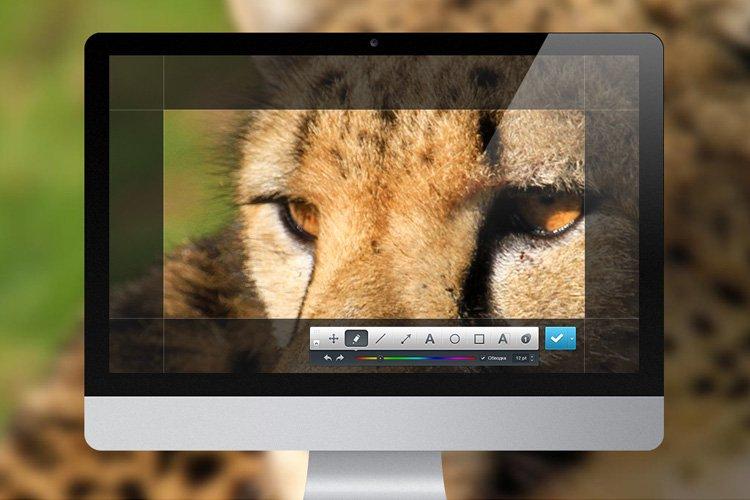Det sker, at du hurtigt vil dele vigtige oplysninger, gemme et sjovt øjeblik eller deltage i en flash mob. Eller måske-vis programmets aktive vindue, lav trin-for-trin instruktioner eller forklar klart essensen af problemet. Brug skærmbilledet for at undgå at spilde tid på beskrivelser. Sådan gør du det!
1. Skærmbillede via PrintScreen
Der er ingen enklere eller mere oplagt måde end PrintScreen -knappen på dit tastatur, designet specielt til skærmbilleder. Skærmen blinker ikke, og udløsningen forstyrrer ikke arbejdet på nogen måde, og billedet overføres straks til bufferen. Hvis du kun har brug for et åbent vindue, skal du bruge tastaturgenvejen Alt + PrintScreen. Derefter kan du ved at trykke på Ctrl + V indsætte billedet hvor som helst: i Paint, mail eller instant messenger.

2. Skærmbillede til fil
For øjeblikkeligt at gøre et skærmbillede til en separat PNG -fil skal du bruge genvejen Windows + PrintScreen. Det tager snapshots og sætter dem i mappen Billeder - skærmbilleder. På denne måde behøver du ikke spilde tid på at åbne den grafiske editor. At kombinationen fungerede, kan du se ved et kort blink på skærmen.
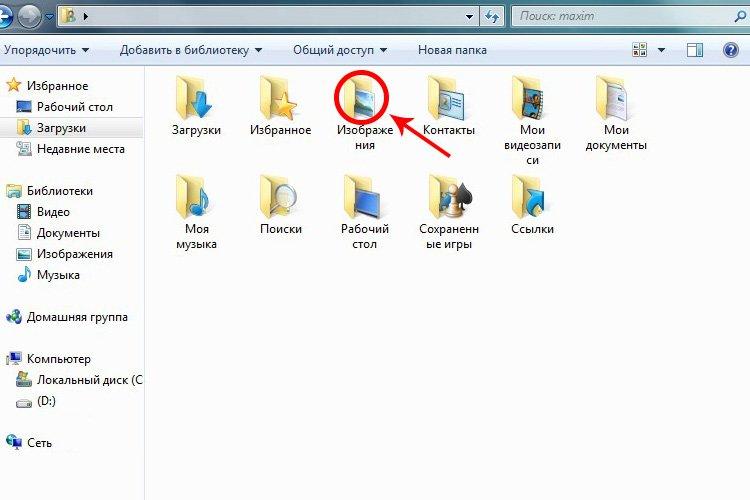
3. Skærmbillede med saks
Saks er et separat Windows -program, der skal kaldes fra panelet uden kommandotaster, og også manuelt vælge området på skærmen. Men han har en række nyttige muligheder - forskellige tilstande og former, evnen til at tage et figurskærmbillede, tegnet i hånden, en forsinkelse med en timer på op til 5 sekunder, flere børster eller et viskelæder.

4. Skærmbillede af et separat område af skærmen
Windows + Shift + S tastaturgenvej er en krydsning mellem udskrivningsskærm og saks. Når du har kaldt kommandoen, kan du vælge et hvilket som helst område på computerskærmen. Skærmbilledet kopieres til udklipsholderen, men du kan åbne det i editoren med yderligere værktøjer. Den har et viskelæder, lineal, pen, blyant, markør, håndskrift, beskæring og mulighed for at gemme billedet i forskellige formater.
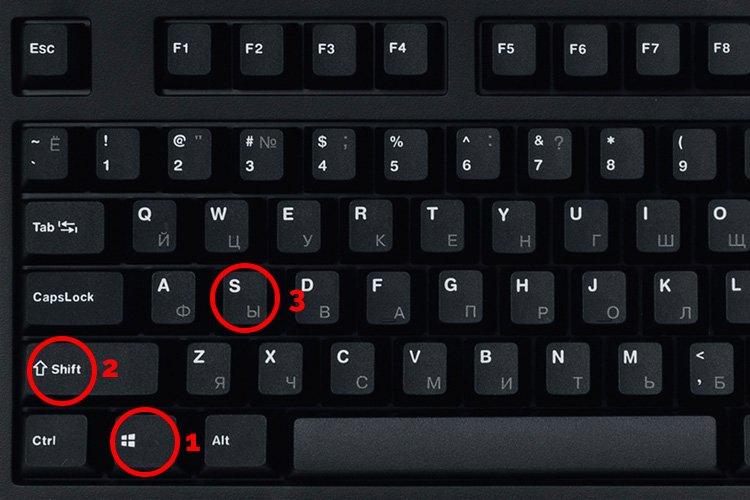
5. Programmer til at tage skærmbilleder
Der er mange onlinetjenester og specielle programmer til at tage skærmbilleder fra din computer. Grundlæggende adskiller de sig udelukkende i udseende og et sæt ekstra muligheder. Online -tjenester er praktiske, fordi de giver dig mulighed for at sende et link, ikke en fil. Programmer på den anden side har normalt et bredere sæt funktioner, såsom børster, indsættelse af figurer, rammer, skygger, sløring eller vandmærker. Tjek det gratis PasteNow, Joxi, Lightshot, PicPick, Hot Key -skærmbillede og mere.